Як запустити командний рядок від імені адміністратора?
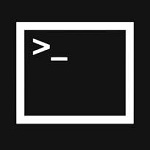
Командним рядком називають різновид текстового інтерфейсу між людиною і комп'ютером, де інструкції останньому даються за допомогою введення спеціальних команд (актуально для операційних систем Windows). Інтерфейс командного рядка відрізняється від інтерфейсу інших програм. Як правило, звук в ній повністю відсутня. Відмінною особливістю редактора є і те, що в ньому немає графічних утиліт.
Для чого використовується командний рядок? Її можна використовувати, наприклад, коли вам необхідно вирішити задачу, виконати яку не надається можливим за допомогою графічного інтерфейсу або коли її рішення може займати багато часу. А ось ще кілька плюсів цієї оболонки:
Це лише невелика частина всіх плюсів командного рядка в операційних системах Windows. Сьогодні я хотів би розповісти про те, як її запустити, так як це дуже часто задається питання.

В якості прикладу я буду використовувати Windows 7, але, наскільки я пам'ятаю, все це повною мірою відноситься і до Windows XP.
Перший спосіб
Це один з найпростіших і продуктивних способів.
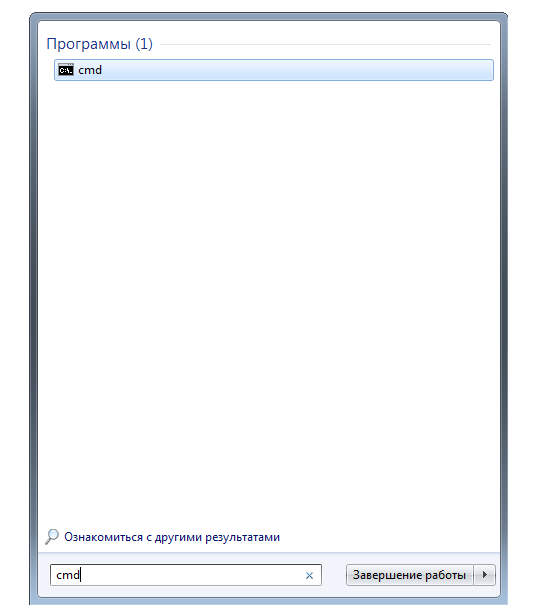
Другий спосіб (запуск рядок від імені адміністратора)
Цей спосіб можна використовувати для того, що б запустити командний рядок від імені адміністратора.
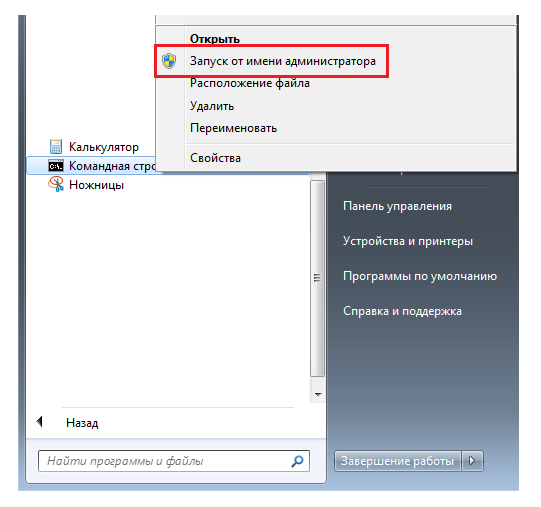
Для того, що б запуск консолі завжди проводився від імені адміністратора, ви можете вдатися до однієї простої, але дуже дієвою хитрощі. Вам необхідно пройти по тому ж шляху, як розповідається кількома рядками вище, тільки замість пункту «Запуск від імені адміністратора» треба буде викликати контекстне меню натисненням на праву кнопку миші і вибрати в ньому пункт «Властивості». Потім зайдіть у вкладку «Додатково» і поставте галку поруч зі словами «Запуск від імені адміністратора».
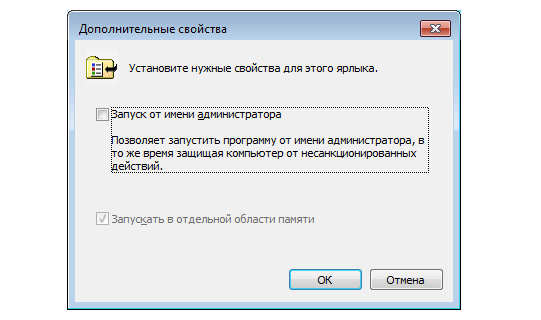
Третій спосіб
У випадку, якщо з якихось причин ви не можете скористатися зазначеними мною способами, я рекомендую вам скористатися одним з файлових менеджерів, через які також можна відкрити консоль через меню. Таким функціями володіють EF Commander, Total Commander, FAR Manager і т. д.